این سند یک نمای کلی از نحوه اندازه گیری کمپین ها و منابع ترافیک با Google Analytics SDK برای iOS نسخه 3 ارائه می دهد.
بررسی اجمالی
اندازهگیری کمپینها در Google Analytics، انتساب کمپینها و منابع ترافیک به فعالیت کاربر در برنامه شما را امکانپذیر میسازد. این گزینهها برای انتساب منبع ترافیک و کمپین در Google Analytics SDK برای iOS در دسترس هستند:
- اندازهگیری کمپین نصب iOS - ببینید کدام کمپینها از برنامههای دیگر کاربران را برای دانلود برنامه iOS شما به iTunes ارجاع میدهند.
- کمپین عمومی و منبع ترافیک - ببینید کدام کمپین ها یا ارجاع دهندگان برنامه شما را پس از نصب راه اندازی می کنند.
بخشهای زیر زمان و نحوه اجرای هر نوع اندازهگیری کمپین را در برنامه شما شرح میدهند.
پارامترهای کمپین
پارامترهای کمپین برای انتقال اطلاعات در مورد منابع ترافیک و کمپین هایی که کاربران را به برنامه شما می آورند استفاده می شود.
جدول زیر شامل پارامترهای کمپین موجود است که می تواند در اندازه گیری کلی کمپین استفاده شود:
| پارامتر | شرح | مثال ها) |
|---|---|---|
utm_campaign | نام کمپین؛ برای تجزیه و تحلیل کلمات کلیدی برای شناسایی یک تبلیغ خاص محصول یا کمپین استراتژیک استفاده می شود | utm_campaign=spring_sale |
utm_source | منبع کمپین؛ برای شناسایی موتور جستجو، خبرنامه یا منبع دیگر استفاده می شود | utm_source=google |
utm_medium | رسانه کمپین؛ برای شناسایی رسانه ای مانند ایمیل یا هزینه هر کلیک (cpc) استفاده می شود | utm_medium=cpc |
utm_term | مدت کمپین؛ با جستجوی پولی برای تامین کلمات کلیدی تبلیغات استفاده می شود | utm_term=running+shoes |
utm_content | محتوای کمپین؛ برای تست A/B و تبلیغات هدفمند محتوا برای متمایز کردن تبلیغات یا پیوندهایی که به یک URL اشاره می کنند استفاده می شود. | utm_content=logolinkutm_content=textlink |
gclid | پارامتر برچسب گذاری خودکار تبلیغات گوگل ; برای اندازه گیری تبلیغات استفاده می شود. این مقدار به صورت پویا تولید می شود و هرگز نباید تغییر یابد. |
کمپین عمومی و منبع ترافیک
پس از نصب یک برنامه، ممکن است با ارجاع از کمپین های تبلیغاتی، وب سایت ها یا برنامه های دیگر راه اندازی شود. در این سناریو، ارجاع منابع ترافیک یا کمپین های بازاریابی را می توان با تنظیم مستقیم فیلدهای کمپین در یک ردیاب به فعالیت کاربر در جلسات بعدی نسبت داد.
ساده ترین راه برای ارسال داده های کمپین استفاده از [GAIDictionaryBuilder setCampaignParametersFromUrl:urlString] است، که در آن urlString رشته ای است که نشان دهنده یک URL است که ممکن است حاوی پارامترهای کمپین Google Analytics باشد. توجه داشته باشید که در مثالهای زیر، دادههای کمپین مستقیماً روی ردیاب تنظیم نشده است، زیرا فقط باید یک بار ارسال شود:
/*
* MyAppDelegate.m
*
* An example of how to implement campaign and referral attribution.
* If no Google Analytics campaign parameters are set in the referring URL,
* use the hostname as a referrer instead.
*/
// For iOS 9.0 and later
- (BOOL)application:(UIApplication *)app openURL:(nonnull NSURL *)url
options:(nonnull NSDictionary<NSString *,id> *)options {
// For iOS versions prior to 9.0
//- (BOOL)application:(UIApplication *)application openURL:(NSURL *)url
// sourceApplication:(NSString *)sourceApplication annotation:(id)annotation {
NSString *urlString = [url absoluteString];
id<GAITracker> tracker = [[GAI sharedInstance] trackerWithName:@"tracker"
trackingId:@"UA-XXXX-Y"];
// setCampaignParametersFromUrl: parses Google Analytics campaign ("UTM")
// parameters from a string url into a Map that can be set on a Tracker.
GAIDictionaryBuilder *hitParams = [[GAIDictionaryBuilder alloc] init];
// Set campaign data on the map, not the tracker directly because it only
// needs to be sent once.
[hitParams setCampaignParametersFromUrl:urlString];
// Campaign source is the only required campaign field. If previous call
// did not set a campaign source, use the hostname as a referrer instead.
if(![hitParams get:kGAICampaignSource] && [url host].length !=0) {
// Set campaign data on the map, not the tracker.
[hitParams set:@"referrer" forKey:kGAICampaignMedium];
[hitParams set:[url host] forKey:kGAICampaignSource];
}
NSDictionary *hitParamsDict = [hitParams build];
// A screen name is required for a screen view.
[tracker set:kGAIScreenName value:@"screen name"];
// Previous V3 SDK versions.
// [tracker send:[[[GAIDictionaryBuilder createAppView] setAll:hitParamsDict] build]];
// SDK Version 3.08 and up.
[tracker send:[[[GAIDictionaryBuilder createScreenView] setAll:hitParamsDict] build]];
از طرف دیگر، اگر اطلاعات کمپین را به شکلی غیر از پارامترهای کمپین Google Analytics دارید، میتوانید آن را در یک NSDictionary تنظیم کرده و به صورت دستی ارسال کنید:
// Assumes at least one tracker has already been initialized.
id<GAITracker> tracker = [[GAI sharedInstance] defaultTracker];
// Note that it's not necessary to set kGAICampaignKeyword for this email campaign.
NSDictionary *campaignData = [NSDictionary dictionaryWithObjectsAndKeys:
@"email", kGAICampaignSource,
@"email_marketing", kGAICampaignMedium,
@"summer_campaign", kGAICampaignName,
@"email_variation1", kGAICampaignContent, nil];
// A screen name is required for a screen view.
[tracker set:kGAIScreenName value:@"screen name"];
// Note that the campaign data is set on the Dictionary, not the tracker.
// Previous V3 SDK versions.
// [tracker send:[[[GAIDictionaryBuilder createAppView] setAll:campaignData] build]];
// SDK Version 3.08 and up.
[tracker send:[[[GAIDictionaryBuilder createScreenView] setAll:campaignData] build]];
اندازه گیری کمپین نصب iOS
Google Analytics پشتیبانی خارج از جعبه را از iOS Install Campaign Measurement برای شبکه های محبوب ارائه می دهد و توانایی ایجاد URL های سفارشی خود را برای هر شبکه اضافی فراهم می کند.
برای فعال کردن اندازهگیری کمپین نصب iOS، از سازنده URL پیگیری کمپین iOS در زیر استفاده کنید تا نشانیهای اینترنتی مقصد را برای تبلیغات خود ایجاد کنید که کاربران را به فروشگاه App ارسال میکند. برای اینکه ردیابی کمپین iOS کار کند، باید قبلاً Google Analytics را در برنامه iOS خود پیادهسازی کرده باشید، مجموعه IDFA را فعال کرده باشید و یک یا چند نمای صفحه یا رویداد را در برنامه خود ردیابی کرده باشید. همچنین اگر میخواهید از اندازهگیری کمپین نصب خودکار iAd استفاده کنید، باید یک چارچوب اضافی به برنامه خود اضافه کنید.
تشخیص خود خدمت برای ردیابی تبدیل iOS
اگر تبدیل برای کمپین های iOS خود نمی بینید، این مراحل را برای عیب یابی دنبال کنید:
- تأیید کنید ردیابی کمپین iOS فعال است
- مطابقت شناسه برنامه را تأیید کنید
- تأیید کنید GA SDK در حال ارسال IDFA است
- برای تأیید ارسال IDFA به گزارش جمعیت شناسی نگاه کنید
- اطمینان حاصل کنید که URL های پیگیری کمپین iOS درست هستند
مرحله 1: تأیید کنید که ردیابی کمپین iOS فعال است
برای تأیید اینکه ردیابی کمپین iOS برای ویژگی هدف فعال است:
- روی تب Admin کلیک کنید.

- ویژگی را انتخاب کنید و روی تنظیمات ویژگی کلیک کنید.
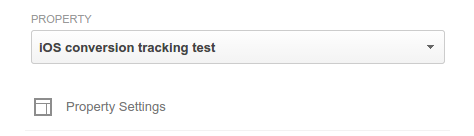
- مطمئن شوید که ردیابی کمپین iOS روشن است.
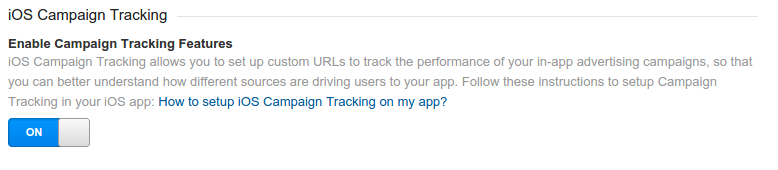
مرحله 2: مطابقت شناسه برنامه را تأیید کنید
برای نسبت دادن درست یک کمپین با دادههای برنامه، URL ردیابی کمپین iOS و اجرای ردیابی برنامه شما باید از یک شناسه برنامه استفاده کنند. برای تعیین شناسه برنامه برای برنامهای که در حال حاضر آن را ردیابی میکنید، یک گزارش سفارشی در رابط وب Google Analytics با App ID بهعنوان بعد و Sessions بهعنوان معیار ایجاد کنید.
هنگام ایجاد یک URL ردیابی کمپین iOS کلیک کنید، از شناسه برنامه که در گزارش سفارشی ظاهر می شود استفاده کنید.
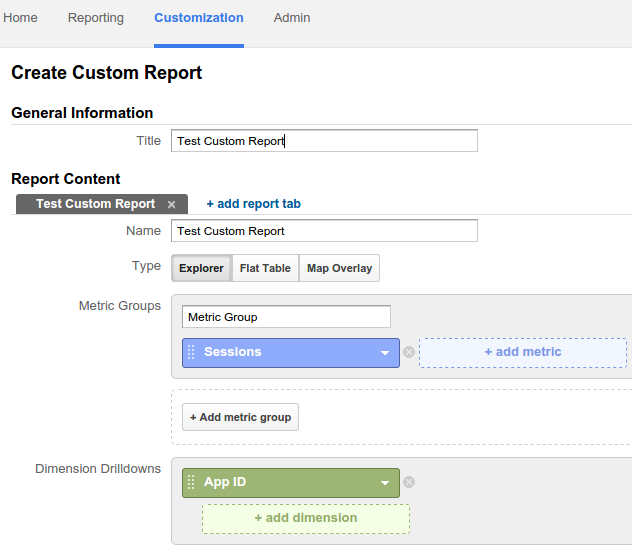
مرحله 3: تأیید کنید که Google Analytics SDK IDFA را ارسال می کند
گوگل آنالیتیکس از شناسه تبلیغ کننده ( IDFA ) به عنوان یکی از کلیدهای پیوستن به کلیک های موبایل با بازدیدهای گوگل آنالیتیکس استفاده می کند. اطمینان حاصل کنید که:
- برنامه شما از Google Analytics SDK برای iOS نسخه 3.10 یا بالاتر استفاده میکند.
- اگر از دانلود SDK مستقل استفاده می کنید:
- برنامه شما با
libAdIdAccess.aبه عنوان بخشی از نسخه Google Analytics iOS مرتبط شده است. - برنامه شما با
AdSupport.frameworkپیوند داده شده است.
- برنامه شما با
- اگر از CocoaPods برای نصب و مدیریت وابستگی ها استفاده می کنید،
GoogleIDFASupportCocoapod را به Podfile اضافه کنید:pod 'GoogleIDFASupport'
- مجموعه IDFA را در هر ردیاب فعال کرده اید:
tracker.allowIDFACollection = YES;
- در صورت امکان از یک برنامه پراکسی اشکال زدایی برای مشاهده درخواست های HTTP و تأیید گنجاندن IDFA استفاده کنید.
مرحله 4: برای تأیید ارسال IDFA به گزارش جمعیتی نگاه کنید
Google Analytics از IDFA برای تولید گزارش های جمعیتی استفاده می کند. در Google Analytics ، روی تب Reporting کلیک کنید و روی Audience > Demographics > Overview کلیک کنید تا بررسی کنید که آیا دادههای جمعیتی را میبینید یا خیر. اگر این کار را انجام دهید، IDFA به درستی ارسال می شود.
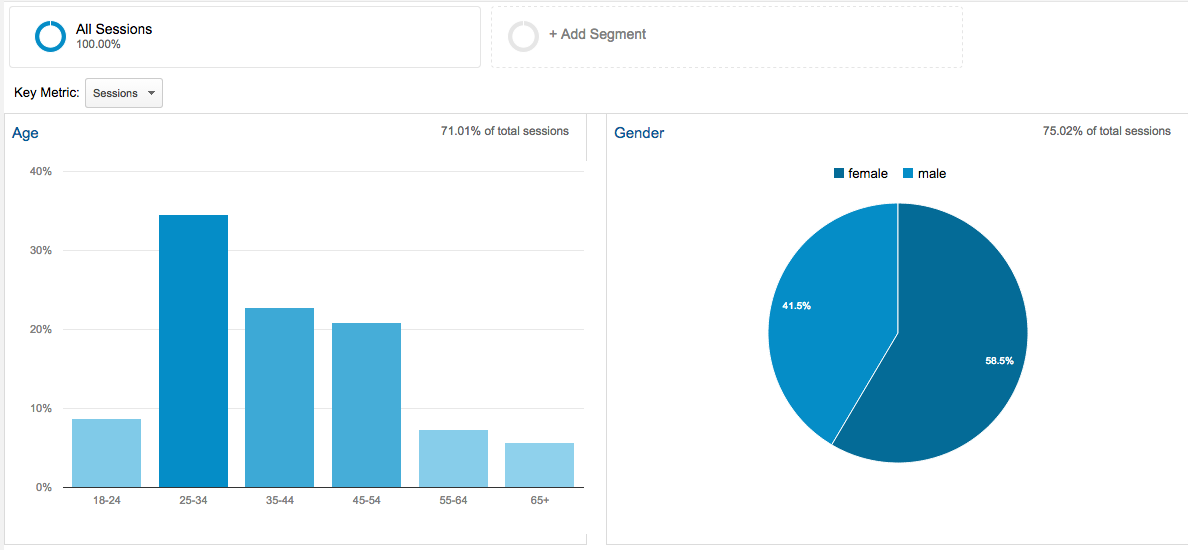
مرحله 5: اطمینان حاصل کنید که URL های پیگیری کمپین iOS درست هستند
از سازنده URL پیگیری کمپین iOS برای تأیید صحت URL های پیگیری کمپین iOS استفاده کنید.
هنگام انتخاب گزینه سفارشی برای شبکه تبلیغاتی، حتماً با آن شبکه نیز مشورت کنید تا تأیید کنید که از ردیابی شناسههای دستگاه جداگانه با استفاده از URLهای تغییر مسیر پشتیبانی میکند. اگر اینطور نباشد، هیچ داده ای در گزارش Google Analytics نخواهید دید.
سازنده URL ردیابی کمپین iOS
از ابزار زیر برای تولید URL برای اندازه گیری منبع نصب برنامه های iOS استفاده کنید.
